怎么把视频添加马赛克

给视频添加马赛克,建议用 爱剪辑
我教你步骤吧~导入视频,点击 叠加素材 选项卡,选择 去除水印 ,为视频打上马赛克 即可
支持添加精美的贴图、相框、字幕特效。众多酷炫动感好莱坞字幕特效,打造出色的视频效果
软件界面设计人性化,操作出奇简单,导出 1080P 高清视频
搜索 爱剪辑
如何给视频人物打马赛克
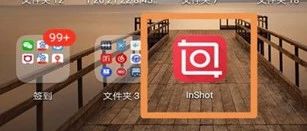
1/8
在打开的快剪辑主界面,点击右上角的“新建视频”按钮。
2/8
这时就会打开新建视频窗口,点击右上角的“本地视频”,然后选择本地要编辑的视频文件。
3/8
在打开的视频窗口中,点击“编辑”按钮,或是右键点击视频,在弹出菜单中选择“编辑”菜单项
4/8
在打开的编辑窗口中,可以通过播放按钮来播放本地视频,找到要添加马赛克的起始点,然后点击右上角的“马赛克”按钮
5/8
这时鼠标在视频上拖动矩形框,设置局部打马赛克的位置
6/8
接下来再设置好打马赛克的结束时间。
7/8
当然了,我们也可以在右侧的出现时间直接输入马赛克的出现时间,同时也可以手工输入持续时间,设置完成后在左侧的列表中也会有显示,如果不满意,可以把其删除重新编辑,直到满意后点击“完成”按钮。
8/8
最后把打了马赛克的视频导出就可以了。
视频怎么加马赛克
下载 绘声绘影 软件,,傻瓜式操作
视频怎么马赛克
给视频加马赛克的方法
首先在会声会影主界面上方选择“2编辑”,再点击右上方“导入媒体文件”的文件夹图标按钮,弹出“浏览媒体文件”窗口,找到素材“爱情公寓3之恶搞新白娘子传奇.mpg”,双击视频或点击“打开”之即可将其导入会声会影主界面的“视频素材库”中。
单击会声会影主界面左下方的“时间轴视图”按钮,将当前的故事板视图切换为时间轴视图。在时间轴视图中可以进行更加专业的编辑处理。把视频文件拖动到视频轨和覆叠轨,拖动覆叠轨大小调节块,使覆叠轨上的视频与视频轨完全重合。
为覆叠轨道上的素材添加马赛克和修剪视频滤镜。点击选择“视频滤镜”,在视频滤镜文件夹中找到“马赛克”和“修剪”视频滤镜,并将其拖放至覆叠轨道的视频素材上。如图所示。
如图所示,首先设置“修剪”参数。步骤:“打开选项面板”--> “属性”--> 点击选择“修剪”视频滤镜 --> 点击“自定义滤镜”按钮。
弹出“修剪”视频滤镜的参数设置界面窗口。窗口中时间轴的首尾处默认各有一个菱形的标记,称为“关键帧”,选中并调整两个关键帧的宽度、高度及位置。可在两关键帧中间添加新的关键帧,调整长方形的位置,使它恰好挡住人脸。填充色可设置为白色。 此步其实是添加了跟踪效果,让马赛克跟随镜头。然后点击“确定”返回。
此时视频预览窗口中, 马赛克范围以外的部分还显示白色,需要们运用“遮罩”来做一下透明处理。点击右侧选项面板属性→“遮罩和色度键”,勾上“应用覆叠选项”,相似度的颜色为白色,与“修剪”滤镜的颜色相同。特别注意要设置相似度的数值,否则马赛克是透明的,打了也没用哦!
马赛克的效果很可以选择的。点击右侧“选项面板属性”,选择“马赛克”,再点击如图所示2处的下拉菜单,选择一个合适的效果即可。
看看效果吧。由于图片和视频画面内所处理的“关谷神奇”的面部都较小,因此看到的马赛克效果不太明显哈。呵呵,大家可以按上述方式操作实践一下,就容易做出来了。最后,弄好了就点击“分享”里的“创建视频文件”输出,大功告成。
总结一下:此方法就是用了会声会影中的两个滤镜:“马赛克”和“修剪”滤镜,其实把“马赛克”滤镜换成其它的滤镜也可以,比如“油画”滤镜,也有不错的效果,大家可试试其它的滤镜看怎么样。
声明:
该资讯来自于互联网网友发布,如有侵犯您的权益请联系我们。

